DNS over HTTPS (DoH) — отличный новый стандарт безопасности и конфиденциальности для шифрования DNS-запросов, и большинство браузеров, скорее всего, в будущем будут включать его по умолчанию. Рассмотрим, как включить его в популярных браузерах.
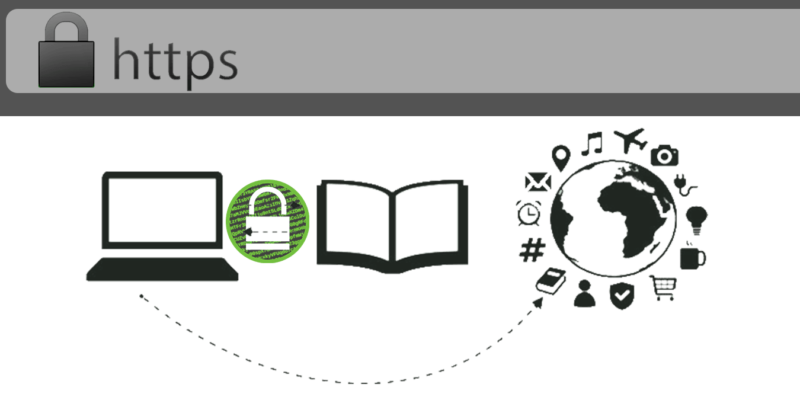
Зачем включать DNS over HTTPS?
Когда вы посещаете какой-либо ресурс, ваш компьютер сначала должен найти адрес сервера этого сайта. Поэтому он посылает запрос на DNS-сервер с просьбой указать IP-адрес, который привязан к введенному вами адресу. До недавнего времени такой запрос мог отправляться только в незашифрованном виде. Это означает, что третьи лица теоретически могут прочитать его и выяснить, куда вы пытаетесь перейти, даже если ваше подключение к серверу шифруется с помощью HTTPS.
DNS over HTTPS просто использует протокол HTTPS для шифрования вашего DNS запроса, поэтому он не может быть прочитан. Это в значительной степени упрощает процесс перехода к более безопасному и конфиденциальному режиму работы. Он не очень популярен среди служб, которые хотят блокировать веб-трафик с помощью фильтрации DNS, но это уже совсем другое дело.
Включение DNS over HTTPS в Firefox
Firefox — первый браузер, поддерживающий DNS over HTTPS, также является самым простым в настройке:
1. Откройте настройки Firefox или введите в адресной строке about:preferences.

2. Выбрав вкладку General (Общие), прокрутите страницу вниз до появления окна Network Settings (Настройки сети). Выберите Settings (Настройки)…

3. Во всплывающем меню прокрутите вниз еще раз, пока не увидите надпись Enable DNS over HTTPS.

4. Выберите Cloudflare (провадер Firefox по умолчанию) или Custom (Пользовательский), который позволяет использовать другого провайдера, например, Quad9 или Google Public DNS.
Вот так! Теперь ваши DNS-запросы с помощью Firefox должны быть зашифрованы.
Настройки в Firefox mobile пока нет, но вы все еще можете включить ее (по крайней мере на Android), выполнив следующие действия:
1. Введите about:config в адресной строке.
2. Найдите network.trr.mode и с помощью кнопки со стрелкой вверх установите значение 2.
Теперь у вас есть DNS over HTTPS в Firefox для Android!

Включение DNS over HTTPS в браузерах на базе Chrome/Chromium
Chrome поддерживает DNS over HTTPS, но в настоящее время это экспериментальная функция, которая еще не готова к публичному распространению. Работа с этими функциями может привести к нестабильности работы Chrome, но установка флага DoH не должна иметь никаких негативных последствий.
1. В адресной строке браузера введите chrome://flags/#dns-over-https.
2. Найдите опцию под названием Secure DNS lookups и воспользуйтесь меню справа, чтобы изменить ее статус на Enabled.
3. Перезапустите Google Chrome, чтобы применить настройки.
Это работает как на десктопных, так и на мобильных версиях Chrome.

Включение DNS over HTTPS в Edge (Chromium)
Браузер Edge от Microsoft в формате EdgeHTML не поддерживает DNS over HTTPS, но версия Chromium поддерживает. С ноября 2019 года вы можете скачать и использовать бета-версию Chromium, которая должна выйти в свет 15 января 2020 года.
Когда это случится, вы сможете включить DoH с помощью флага edge://flags/#dns-over-https.

Включение DNS over HTTPS в Brave (Chromium)
Brave — это браузер, обеспечивающий конфиденциальность, надежную защиту и шифрование, и он полностью идентичен Chrome в плане включения DNS over HTTPS.
Просто введите в адресную строку brave://flags/#dns-over-https.
Для мобильных устройств в настоящее время работает только chrome://flags/#dns-over-https.

Включение DNS over HTTPS в Opera (Chromium)
В 2013 году Opera перешла на исходный код Chromium, поэтому работает по той же формуле, что и любой другой браузер Chromium.
Просто введите opera://flags/#dns-over-https в адресную строку, чтобы найти соответствующую настройку.
На данный момент на мобильных версиях Opera DoH не работает.

Включение DNS over HTTPS в Vivaldi (Chromium)
Просто введите vivaldi://flags/#dns-over-https в адресную строку.
Мобильная бета-версия Vivaldi в настоящее время не включает опцию DoH.

Другие браузеры на основе Chromium
Если вы используете браузер любого другого типа на основе Chromium, вы можете просто следовать вышеприведенной схеме; она применяется практически повсеместно.
Возможно, вы заметили, что браузеры Chromium не предоставляют вам возможности выбора вашего собственного DNS-провайдера. В настоящее время, установка флага «включено» подключает Cloudflare, но, если вы действительно хотите изменить его вручную, то можете следовать инструкциям ниже.
1. Щелкните правой кнопкой мыши по ярлыку Chrome/Chromium.
2. В поле «target» (Цель) перейдите до конца строки, заканчивающейся на «Chrome.exe», вставьте пробел после кавычки и выведите --enable-features="dns-over-https<DoHTrial" --force-fieldtrials="DoHTrial/Group1" --force-fieldtrial-params="DoHTrial.Group1:server/https%3A%2F%2F1.1.1.1%2Fdns-query/method/POST.
3. Этот IP-адрес 1.1.1.1.1 является сервисом Cloudflare. Замените его адрес любым провайдером, который вы предпочитаете.
4. Нажмите кнопку «Применить» и перезапустите браузер.

В будущих версиях браузеры на базе Chrome и Chromium планируют поддерживать множество DNS-провайдеров.
Браузеры, которые в настоящее время не поддерживают DNS через HTTPS.
- Safari
- Internet Explorer
Тестирование DNS over HTTPS
Ваш первый вариант — посетить раздел 1.1.1.1.1/help, чтобы воспользоваться услугой тестирования Cloudflare. В разделе DNS over HTTPS должно быть написано Yes.

В качестве альтернативы, вы можете использовать DNSLeakTest, который должен показать вам что-то, отличное от вашего собственного местоположения и интернет-провайдера.

Что если не работает?
Если вы включили DNS over HTTPS в браузере и он не проходит тесты, вы можете попробовать поискать решение проблемы в интернете, но, поскольку это довольно новая технология и даже не развернута должным образом во многих браузерах, вы можете не найти много ответов. До тех пор пока ваш любимый браузер не выпустит стабильную сборку, которая поддерживает DoH (и это скорее всего скоро произойдет), лучше использовать Firefox.
Спасибо, что читаете! На данный момент большинство моих заметок, статей и подборок выходит в telegram канале «Левашов». Обязательно подписывайтесь, чтобы не пропустить новости мира ИТ, полезные инструкции и нужные сервисы.
Респект за пост! Спасибо за работу!
Хотите больше постов в блоге? Подборок софта и сервисов, а также обзоры на гаджеты? Сейчас, чтобы писать регулярно и радовать вас большими обзорами, мне требуется помощь. Чтобы поддерживать сайт на регулярной основе, вы можете оформить подписку на российском сервисе Boosty. Или воспользоваться ЮMoney (бывшие Яндекс Деньги) для разовой поддержки:
Заранее спасибо! Все собранные средства будут пущены на развитие сайта. Поддержка проекта является подарком владельцу сайта.
